
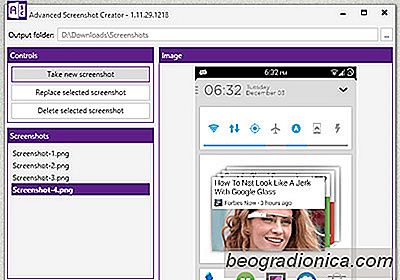
Advanced Screenshot Creator gekomen - een draagbare tool die het maken van screenshots van je Android-telefoon of -tablet van je computer een eitje maakt. Laten we het in actie zien na de sprong. Een van de beste dingen van Advanced Screenshot Creator is dat je niet de volledige SDK hoeft te laten installeren; het wordt geleverd met alle vereiste bestanden die al zijn verpakt, en het enige wat u hoeft te doen is het gedownloade archief uitpakken, het hulpprogramma starten vanuit de uitgepakte bestanden en beginnen met het maken van schermafbeeldingen. Het detecteert automatisch alle apparaten die op de computer zijn aangesloten met USB-foutopsporing ingeschakeld en u kunt schakelen tussen aangesloten apparaten in het gedeelte Apparaten aan de onderkant van het linkerdeelvenster.
Voordat u begint met het maken van schermafbeeldingen, is het een goed idee om een map van uw keuze op te geven waar ze worden opgeslagen, met behulp van de knop in de rechterbovenhoek. Klik vervolgens op Nieuwe schermafbeelding maken ', en het huidige scherm van uw apparaat wordt direct vastgelegd en opgeslagen op de door u opgegeven locatie. En mocht u het exacte moment niet kunnen vastleggen, dan kunt u altijd een screenshot selecteren in de lijst en op 'Geselecteerde screenshot vervangen' drukken om een screenshot te maken en de geselecteerde in één keer automatisch vervangen. Ten slotte kunt u ook alle vastgelegde schermafbeeldingen direct uit de app verwijderen door deze te selecteren en op de knop 'Geselecteerde screenshot verwijderen' te klikken.

Terwijl het hulpprogramma wordt uitgevoerd, houdt het ook een logvenster open dat nuttig kan zijn voor foutopsporing doeleinden.
App-pictogrampictogrammen inschakelen of uitschakelen Op Android
Wanneer u een nieuwe melding ontvangt op Android, ontvangt u een waarschuwing vergrendel scherm. U kunt het meldingenvenster op elk gewenst moment omlaag slepen om uw ongelezen meldingen te bekijken. Als u wilt, kunt u een LED-waarschuwing inschakelen om de waarschuwingen te begeleiden. Op Android heb je geen pictogrambadges voor apps.
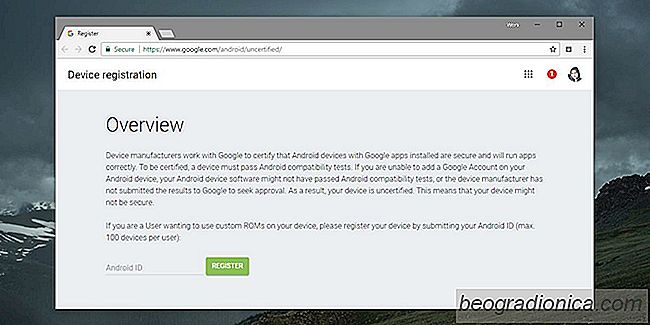
Hoe te repareren "Apparaat is niet gecertificeerd door Google" Fout op Android
Google vereist dat alle Android-apparaten voldoen aan en voldoen aan de vereisten die worden beschreven in het Compatibiliteitsdefinitiedocument zodat het apparaat kan worden verzonden met de voorraad-apps van Google die de Play Store-app bevatten. Apparaten die niet aan deze vereisten voldoen zijn, wat Google betreft, niet veilig.